- Autor Jason Gerald [email protected].
- Public 2023-12-16 11:37.
- Naposledy zmenené 2025-01-23 12:44.
Program Microsoft Word sa bežne používa na vytváranie a úpravu základných textových dokumentov a ďalších pracovných súborov. Vedeli ste však, že Word možno použiť aj na vytváranie jednoduchých umeleckých návrhov na zatraktívnenie vašich textových súborov? Môžete urobiť niekoľko malých zmien, aby text vyzeral živšie. Ohýbanie textu je jedným zo spôsobov, ako môžete urobiť, aby váš dokument vyzeral vizuálne trochu inak a samozrejme zaujímavejšie.
Krok
Časť 1 z 2: Otvorenie nového dokumentu alebo otvorenie starého dokumentu
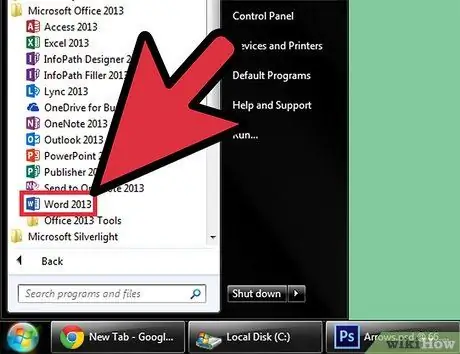
Krok 1. Otvorte program Microsoft Word
Kliknutím na tlačidlo Štart/Orb v dolnom ľavom rohu obrazovky otvorte ponuku Štart. V ponuke vyberte položku „Všetky programy“a otvorte priečinok Microsoft Office. Vnútri je ikona programu Microsoft Word.
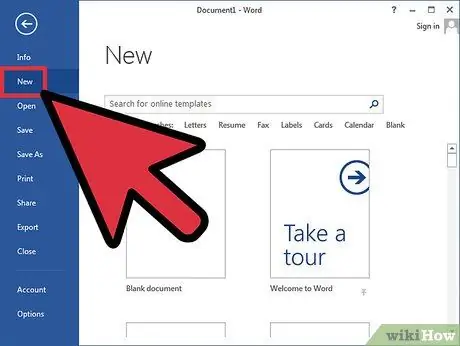
Krok 2. Vytvorte nový dokument
Akonáhle sa MS Word otvorí, kliknite na „Súbor“na karte ponuky MS Word v ľavom hornom rohu okna a v rozbaľovacej ponuke vyberte „Nový“a vytvorte nový textový dokument.
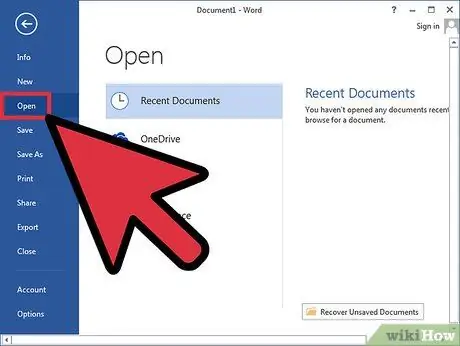
Krok 3. Otvorte dokument
Ak chcete upraviť existujúci dokument programu Word, v rozbaľovacej ponuke vyberte položku „Otvoriť“a vyberte súbor dokumentu, ktorý chcete upraviť.
Časť 2 z 2: Ohýbanie písania
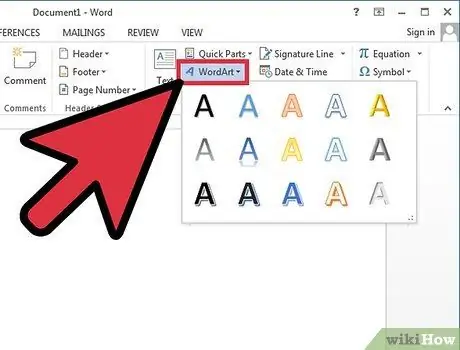
Krok 1. Vložiť Word Art
Na karte ponuky v ľavom hornom rohu okna MS Word kliknite na položku „Vložiť“a na páse s nástrojmi vyberte tlačidlo „WordArt“.
V rozbaľovacom zozname, ktorý sa zobrazí po kliknutí na tlačidlo WordArt, vyberte požadovaný dizajn
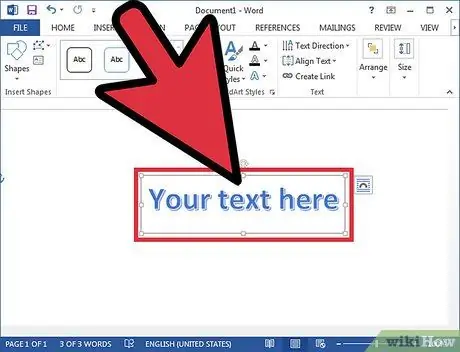
Krok 2. Zadajte text
Do textového poľa, ktoré sa zobrazí v dokumente programu Word, zadajte akékoľvek slová, ktoré chcete ohnúť.
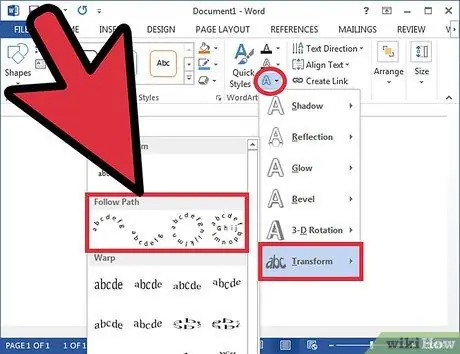
Krok 3. Ohýbanie textu
Kliknite na tlačidlo „Textové efekty“(svietiaca modrá ikona „A“) vedľa položky „Štýly WordArt“na páse s nástrojmi. V rozbaľovacej ponuke vyberte možnosť „Transformovať“a v bočnej ponuke vyberte položku „Sledovať cestu“. Tento krok ohne WordArt, ktorý ste vytvorili.
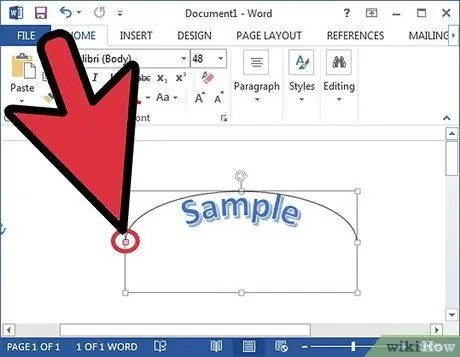
Krok 4. Upravte stupeň ohybu
Kliknite na purpurovú bodku na bočnej strane poľa WordArt a ťahaním na obrazovke upravte stupeň ohýbania textu.
Stupeň ohybu môžete nastaviť od 180 do 360 stupňov
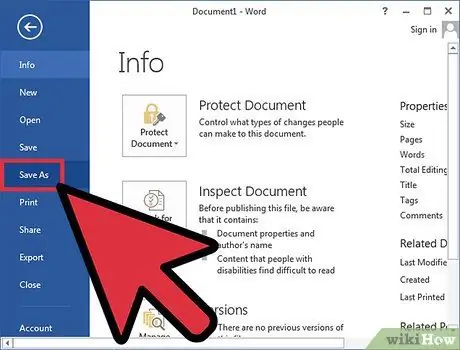
Krok 5. Uložte dokument
Akonáhle je text ohnutý do požadovaného uhla, kliknite na kartu „Súbor“a potom v rozbaľovacej ponuke vyberte „Uložiť ako/uložiť“, aby sa zmeny vykonané v dokumente uložili.






